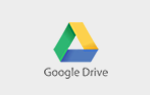MySQL
Sistema de gerenciamento de banco de dados relacional de código aberto amplamente utilizado em aplicações web. Ele é conhecido por sua confiabilidade, desempenho e facilidade de uso. Com o MySQL, os usuários podem armazenar e manipular dados de forma estruturada.
Principais características do MySQL:- Suporte a consultas SQL para recuperar e manipular dados.
- Suporte a transações ACID (Atomicidade, Consistência, Isolamento, Durabilidade) para garantir a integridade dos dados.
- Controle de acesso para proteger as informações sensíveis.
Instalação do MySQL
Abordaremos o processo de instalação do MySQL no OpenSUSE Linux Leap, Linux Mint Debian Edition e AlmaLinux OS. Tendo por definição um sistema de gerenciamento de banco de dados relacional de código aberto, utilizado em aplicações web e outras soluções de software:
- Atualize o Sistema Operacional
Antes de instalar o MySQL, sempre certificamos de que o sistema operacional esteja atualizado. Executando os comandos abaixo:
sudo zypper updatesudo apt updatesudo yum update - Instale o MySQL Server
Segue os seguintes comandos para instalarmos o MySQL Server.
sudo zypper install mysql-community-serversudo apt install mysql-serversudo dnf install mysql-server - Inicie o MySQL
Após a instalação, iniciamos o serviço do MySQL e definimos para ser executado automaticamente na inicialização do sistema:
sudo systemctl start mysqld
sudo systemctl enable mysqld - Testar a Instalação
Para nós verificarmos se o MySQL foi instalado de forma correta, poderemos digitar o seguinte comando no terminal:
mysql --version - Execute o Script de Segurança
O MySQL fornece um script de segurança para poder melhorar a segurança do servidor. Execute o script e siga as instruções:
sudo mysql_secure_installation
PhpMyAdmin
É uma aplicação baseada na web, a qual oferece uma interface gráfica para gerenciar bancos de dados MySQL de forma intuitiva. Com o PhpMyAdmin, pode-se criar, editar e excluir bancos de dados, tabelas, campos e registros sem precisar ter conhecimentos avançados de SQL.
Recursos do PhpMyAdmin:- Interface gráfica amigável que tem por finalidade simplificar o gerenciamento de bancos de dados.
- Possui ferramentas para podermos importar e exportar dados em diferentes formatos.
- Capacidade de executar consultas SQL diretamente na interface.
Dominando o MySQL e o PhpMyAdmin, os administradores de bancos de dados podem otimizar a gestão de informações e garantir que seus sistemas de banco de dados funcione de forma eficiente e segura.
Instalação do PhpMyAdmin
PhpMyAdmin facilita a administração do MySQL. Conforme abaixo:
No terminal, instale o PhpMyAdmin utilizando o comando:
sudo zypper install phpMyAdminsudo apt install phpmyadminsudo dnf install phpmyadminDurante a instalação, escolheremos o servidor web.
Open SUSE Linux Leap
httpd2 e pressione Enter.
Linux Mint Debian Edition
apache2 e pressione Enter.
AlmaLinux OS
httpd e pressione Enter.No Open SUSE Linux Leap, o arquivo de configuração principal do PhpMyAdmin é o config.inc.php e localiza-se no diretório de instalação do PhpMyAdmin. Configuramos detalhes como nome de usuário, senha e host do servidor MySQL neste arquivo.
Porém no Linux Mint Debian Edition, será solicitado se deseja configurar o banco de dados para o PhpMyAdmin utilizando dbconfig-common. Selecione Sim.
E no Linux Mint Debian Edition, edite o arquivo de configuração do PhpMyAdmin para especificar a conexão com o MySQL. Em seguida adicionaremos a configuração abrindo o arquivo em /etc/httpd/conf.d/phpMyAdmin.conf com informações adequadas.Após a conclusão da instalação e configuração do PhpMyAdmin, reinicie o serviço do Apache aplicando as alterações digitamos:
sudo systemctl restart httpd2sudo systemctl restart apache2sudo systemctl restart httpdAbra um navegador e acesse http://localhost/phpmyadmin. Faça login como usuário root e a senha do MySQL que se definiu.
Utilização do PhpMyAdmin
Após a configuração do PhpMyAdmin, poderemos acessar a interface web e começar a gerenciar bancos de dados. Veja alguns recursos:
Visualização de bancos de dados e tabelas: podemos visualizar a estrutura de bancos de dados e tabelas de forma gráfica.
Execução de consultas SQL: o PhpMyAdmin permite a execução de consultas SQL diretamente na interface.
Importação e exportação de dados: importação e exportação de dados para seus bancos de dados facilmente.
PhpMyAdmin instalado, configurado e ao utilizá-lo corretamente, você terá uma poderosa ferramenta para gerenciar seus bancos de dados MySQL de forma eficiente. Lembre-se de sempre manter o PhpMyAdmin e o MySQL atualizados para garantir a segurança e o bom funcionamento de seus bancos de dados.
Patrocinadores | Parceiros
O suporte fornecido por corporações permite-nos o desenvolvimento e implementação de programas, projetos e recursos
para Eduardo.Inf.Br. Através dessas parcerias é possível que empreendedores e proprietários
de pequenas empresas, recebam uma ampla variedade de conteúdos e ferramentas por meio de sistemas e suporte.
Agradecemos a importância ao fornecimento de serviços, e a criação dos conteúdos e aprendizagens, oferecendo aos
profissionais de Informática e alunos de Tecnologia da Informação grandes oportunidades.